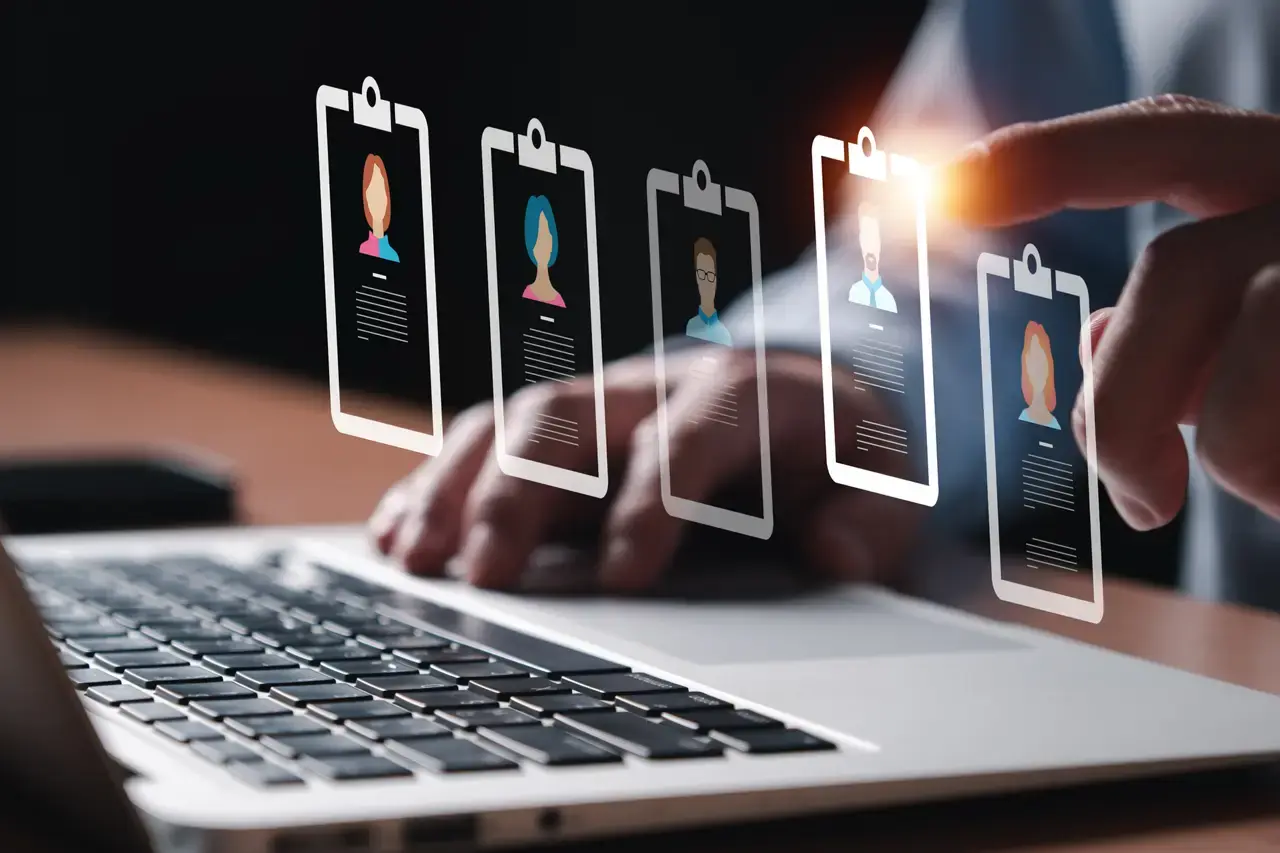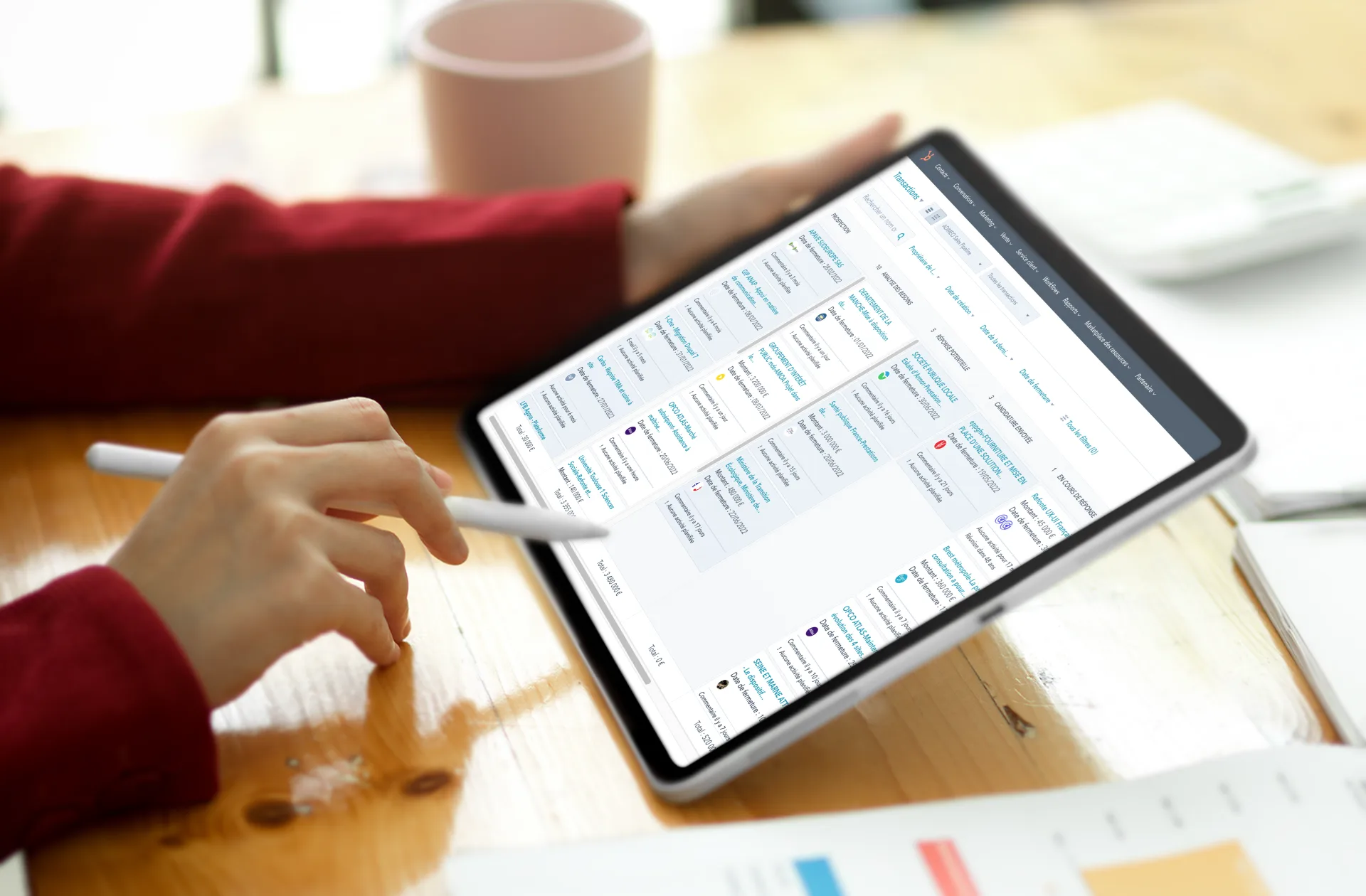
Hubspot Sales : les bonnes pratiques de paramétrage de votre CRM augmenté
Vous avez fait le choix d'utiliser Hubspot comme CRM ? Vous avez entre les mains un outil bien plus puissant qu'un simple CRM.
Le Hub Sales, ou CRM augmenté d’Hubspot, est conçu pour soutenir votre service commercial et accélérer votre processus de vente.
Vous souhaitez que vos commerciaux passent moins de temps sur des tâches manuelles, nécessaires certes, mais répétitives et chronophages ? Vous voulez que vos équipes passent plus de temps à vendre, à transformer des opportunités de business en chiffre d'affaires ?
Je vous présente ici quelques astuces pour bien paramétrer votre Hub Sales et optimiser son usage pour tous les utilisateurs.
Combien de pipelines dans votre Hub Sales ?
Si mes commerciaux ne travaillent pas de la même façon
Vos commerciaux n’ont pas nécessairement la même méthode de travail. Mais Il n’est pas question de créer un pipeline par commercial ! Votre pipeline doit être un outil commun à tous les commerciaux et donc standardisé au maximum.
Si plusieurs services de l'entreprise interviennent dans le processus commercial
Vous pouvez imaginer créer un pipeline pour le service commercial et un autre pour le service administratif par exemple.
Dans l’exemple ci-dessous, le pipeline vente s’arrête lorsque le contrat a été envoyé au client et qu’il a été signé (ou non) :

On peut imaginer un workflow (tâche automatisée) qui copie la transaction dans un pipeline administratif si le contrat est signé dans le pipeline vente.
Le service administratif prend alors le relais avec une succession de tâches qui lui sont propres :

Si je commercialise plusieurs produits/services différents
Plus vous créez des pipelines, plus la mise à jour et le suivi sont fastidieux.
Un pipeline spécifique à chaque produit n'est pas utile. C'est même plutôt déconseillé pour faciliter le suivi commercial. Vous pouvez simplement créer des propriétés (et groupes de propriétés) propres à chaque typologie de produit.
Vous pouvez aussi imaginer un workflow qui attribue la transaction à tel ou tel commercial selon la typologie de produit concernée par la transaction.
Si le processus commercial est très différent d’un produit à l’autre, vous pouvez en effet créer un pipeline différent pour chaque produit. Je vous conseille néanmoins d’essayer de trouver des similitudes et de standardiser au maximum les phases des tunnels de vente afin de créer un seul et unique pipeline pour tous les produits.
Conserver toutes les transactions dans un pipeline unique permet également de suivre plus facilement les résultats commerciaux globaux (création de rapports, visualisation du montant total des transactions pour chaque phase du pipe...)
Bien paramétrer les phases de votre pipeline de vente
Première étape du paramétrage : créer votre pipeline ! Il s’agit d’un tableau de bord à l’image de votre tunnel de vente. Dans ce pipeline sont créées des transactions (ou deals) : vos opportunités de vente.
Votre pipeline est divisé en différentes phases. Ces phases correspondent aux étapes de votre processus de vente. Vos transactions se déplacent dans le pipeline à mesure que vous progressez dans le tunnel de vente.

Votre pipeline ne doit contenir que les phases essentielles de votre tunnel de vente. Inutile de multiplier les phases ! Vous risquez de perdre énormément de temps à mettre à jour votre pipeline à chaque étape.
Au contraire, si vous constatez que beaucoup de transactions s’accumulent sur une phase, il manque peut-être une étape intermédiaire !
Les relances ne doivent pas être considérées comme des phases. Partez du principe qu’une phase est une étape standard par laquelle votre deal (transaction) doit nécessairement passer.
Imaginez que vous avez envoyé un devis à votre client. Il doit vous retourner le devis signé. Dans certains cas, vous n’aurez pas besoin de relancer le client pour obtenir le devis signé. Dans d’autres cas, vous devrez le relancer 2, 3 fois ou plus. Pour autant, cela n’a pas de sens de créer 2 ou 3 phases « Relance » dans votre pipeline ! Les étapes à conserver dans cet exemple sont « Devis envoyé » et « Devis signé reçu ».
Vous pouvez traiter les relances comme des tâches attribuées au propriétaire de la transaction. Ou même automatiser les relances au client (envoi d’un mail par exemple) ! Nous reviendrons sur les fonctionnalités d’automatisation dans un prochain paragraphe.
Enfin, chaque phase du pipeline est associée à une probabilité de gain. À l’étape « prise de contact par exemple, » la probabilité de gain ne serait que de 10%. À l’étape de l'envoi d'une démo : 30 %. À l’étape du devis : 60 % et ainsi de suite. Bien paramétrer les probabilités permet de visualiser le chiffre d’affaires prévisionnel sur votre board de la manière la plus juste possible.
Organiser la gestion de vos propriétés Hub Sales
Hubspot propose un grand nombre de propriétés par défaut :
- des propriétés de contact (nom, prénom ...),
- des propriétés de transactions (montant, date de fermeture, propriétaire de la transaction ...),
- des propriétés de produit (coût unitaire, durée ...),
- ...
Dans la mesure du possible, il faut utiliser les propriétés natives d’Hubspot car l’outil sait les interpréter. Les propriétés personnalisées ne sont pas analysées par défaut par Hubspot. Elles doivent faire l’objet d’un traitement manuel (via des rapports/graphiques).
Prenons un exemple. La propriété « montant » par défaut est utilisée pour afficher le montant total des transactions à chaque étape du pipeline. Le total des montants s'affiche en bas du board pour chaque phase.
Si vous utilisez une propriété « montant » personnalisée vous devez obligatoirement créer un rapport pour visualiser l’information. Ce n'est pas nécessairement une mauvaise chose mais l'information n'est simplement pas visible aussi facilement qu'avec la propriété par défaut.
La création de propriétés personnalisées est possible pour aligner au maximum l’outil à vos besoins.
Imaginez que vous souhaitez créer un pipeline Recrutement dans Hubspot pour gérer les candidatures reçues par le service RH. Hubspot n’est pas conçu pour gérer ce type de « transactions ». Vous avez alors tout intérêt à créer un groupe de propriétés « Ressources humaines » et y placer des propriétés personnalisées du type :
- Origine de la candidature (Site internet, courrier, appel téléphonique, LinkedIn ...),
- Profil ou poste recherché (commercial, assistant de direction, chef de projet ...),
- Niveau (bac, bac+2 ...).

Les candidatures, différentes des opportunités de vente, peuvent être traités comme des objets personnalisés (custom objects). Vous suivez ainsi des informations spécifiques aux candidatures avec des propriétés propres à leur fonctionnement.
N’hésitez pas à forcer la mise à jour des propriétés ! Vous pouvez rendre la saisie d’une propriété obligatoire.
Par exemple, si le montant de la transaction n’a pas été complété à la création de la transaction, vous pouvez demander à ce qu’il soit renseigné obligatoirement à l’étape « Devis envoyé » par exemple. Concrètement, aucune transaction ne pourra être passée à l’étape « Devis envoyé » si le montant n’a pas été renseigné :

Gagner du temps avec l’automatisation via les workflows Hub Sales
Hubspot offre la possibilité d’automatiser beaucoup de choses :
- L’envoi de mail aux prospects,
- La création de tâches,
- Le passage d’une phase à une autre (ou d’un pipeline à un autre),
- La mise à jour d’une propriété.
Pour cela il faut utiliser la fonctionnalité "Workflows" de Hub Sales. Il suffit de définir :
- L’élément déclencheur : par exemple, une transaction passe à l’étape "Devis envoyé",
- En option, un délai après lequel l'action doit être déclenchée : par exemple, 15 jours,
- L’action à exécuter : par exemple, envoyer un mail de relance au client.
Avec ce workflow, si une transaction se trouve dans la phase "Devis envoyé" pendant plus de 15 jours (sans passer à l'étape "Devis signé"), un mail de relance est automatiquement envoyé au contact.
Si vous n'êtes pas à l'aise avec les mails automatiques peu personnels, vous pouvez aussi remplacer l'envoi d'une relance par la création automatique d'une tâche pour le commercial.
L'automatisation est donc bien utile. Pour autant, tout n'a pas besoin d'être automatisé. La création de tâches ne doit pas non plus être systématique pour ne pas inonder les équipes commerciales.
Bien utiliser les phases "Gagné" et "Perdu" de votre pipeline Hubspot
On a tendance à accorder plus d’importance aux raisons de la perte d’un contrat plutôt qu’aux raisons d'un gain.
En réalité, il est aussi important de connaître vos points faibles que vos points forts. Ces informations vous permettent d’affiner votre stratégie commerciale.
Hubspot propose par défaut des propriétés permettant de renseigner les raisons pour lesquelles vous avez gagné ou perdu un contrat. Par défaut, cette propriété apparaît dès que vous déplacez votre transaction vers la phase « Gagné » ou « Perdu » (vous pouvez d’ailleurs la rendre obligatoire et je vous le conseille).
Mais il s’agit d’un champ libre. Il vous est donc impossible d’en tirer des statistiques simplement puisque Hubspot n’est pas en mesure d’interpréter le texte libre. Vous devez donc analyser les résultats « à la main », transaction par transaction.
Pour remédier à cela, vous pouvez créer des propriétés personnalisées. Indiquez les motifs les plus courants dans des cases à cocher. Pour les raisons de la perte d’un marché par exemple : prix trop élevé, fonctionnalité manquante, qualité insuffisante ...
Vous pouvez alors créer des rapports pour analyser facilement combien de marchés on été perdus à cause du prix ou pour une autre raison.
Optimiser le suivi de vos ventes avec le catalogue produit Hub Sales
Le HubSales est doté d'un catalogue produit. Vous pouvez paramétrer vos différents produits ou services en amont (prix de vente, prix d'achat ...) pour faciliter la saisie.
Vous pouvez associer des lignes de produits à chacune de vos transactions. Hubspot vous propose alors de mettre à jour la propriété Montant de la transaction, celle qui est prise en compte dans les totaux calculés par Hubspot (CA prévisionnel).
Dans l'exemple ci-dessous, les lignes de produits A et B ont été ajoutées à la transaction. Les quantités ont été ajustées et une remise a été appliquée à l'un des produits. Le montant total des lignes est de 8 800 €.

Sur le board, le montant de la transaction a été mis à jour. Le montant total des transactions de la phase du pipeline est également mis à jour.
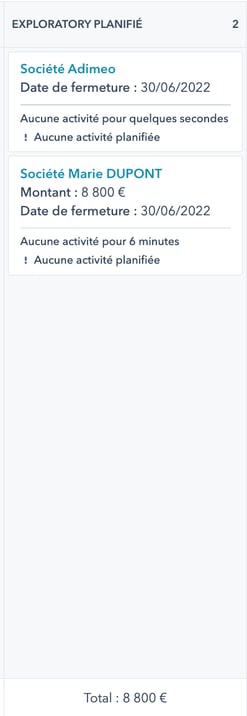
Le Hubs Sales d’Hubspot vous offre l’opportunité d’accélérer votre processus de vente et d’améliorer la productivité et l’efficacité de votre service commercial.
Vos choix d’implémentation dans Hubspot doivent découler de votre stratégie commerciale et surtout pas l’inverse !
Ne mettez pas les mains dans le HubSales avant d’avoir parfaitement défini les étapes de votre tunnel de vente et recensé les informations utiles à chaque étape.
Dans le cas contraire, vous risquez de vous laisser influencer par ce que propose l’outil et de créer un board pas suffisamment adapté à votre stratégie commerciale.
Les opportunités créées dans votre pipeline proviennent certainement de votre stratégie d’inbound marketing. On vous présentera dans des prochains articles "les fonctionnalités du Hub Marketing" et "Comment interfacer de Salesforce vers HubSpot". Et si vous voulez en savoir plus sur le CRM Hubspot, consultez notre guide ultime.













 4 minutes
4 minutes